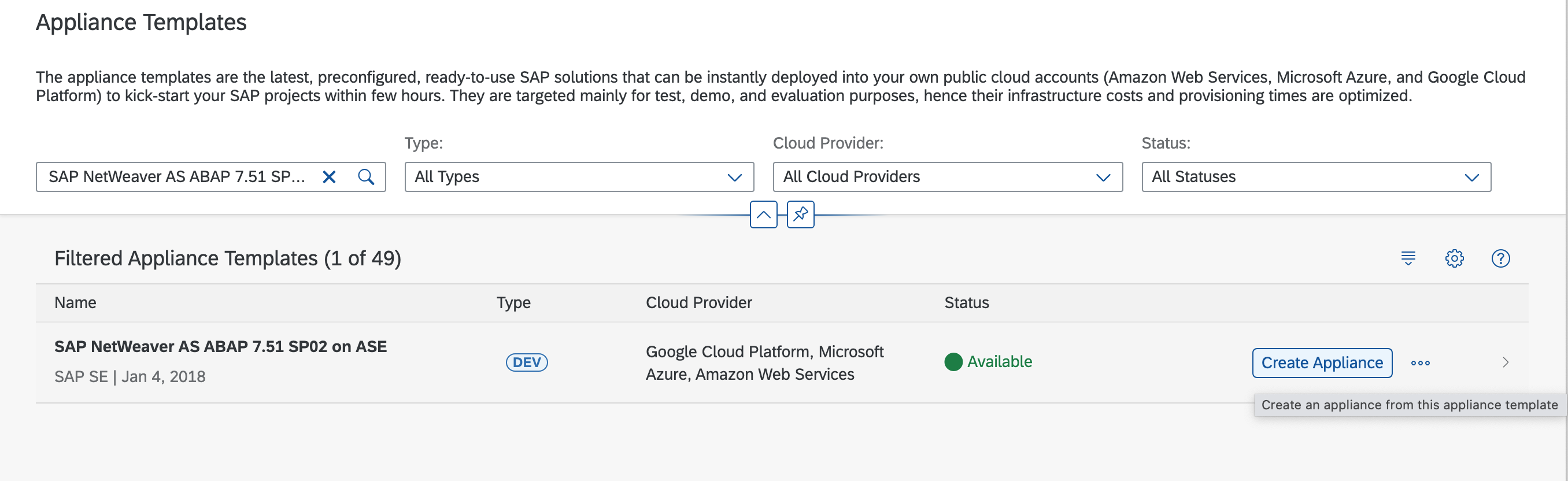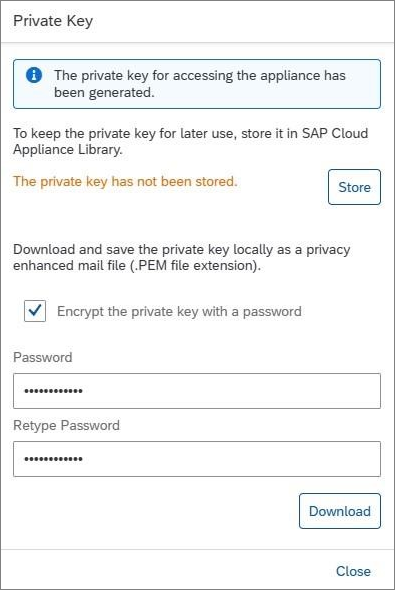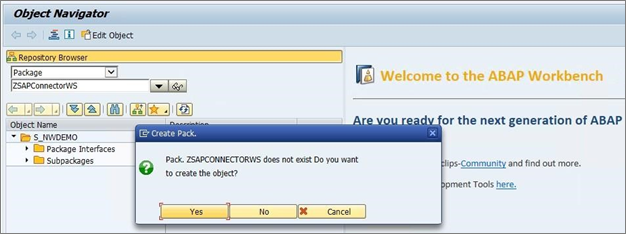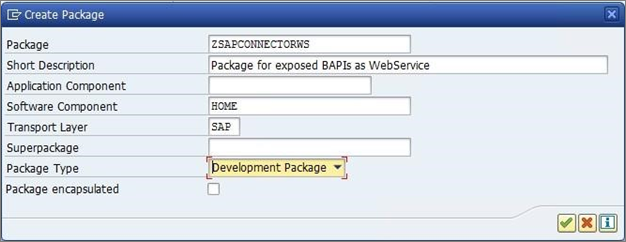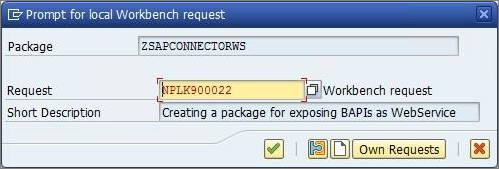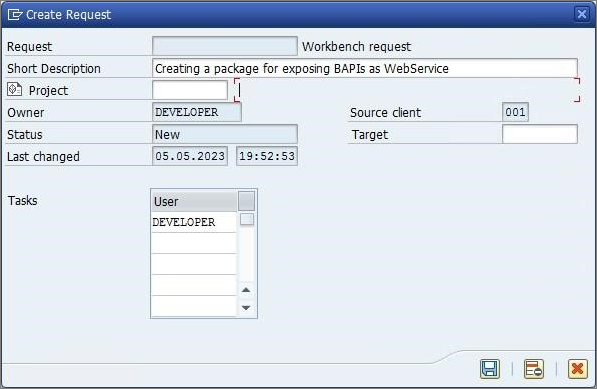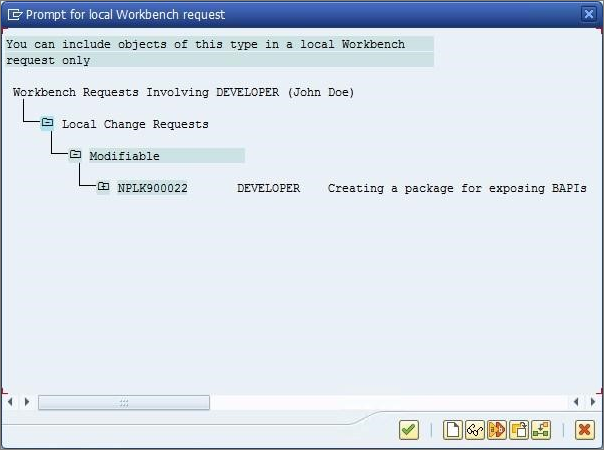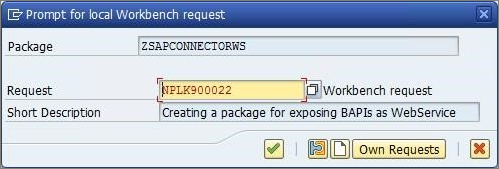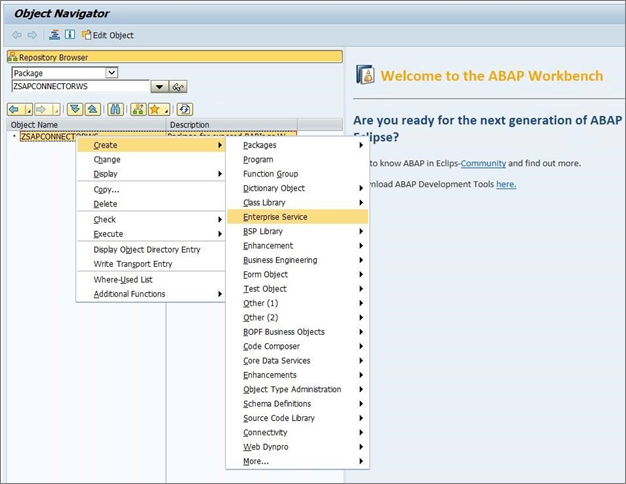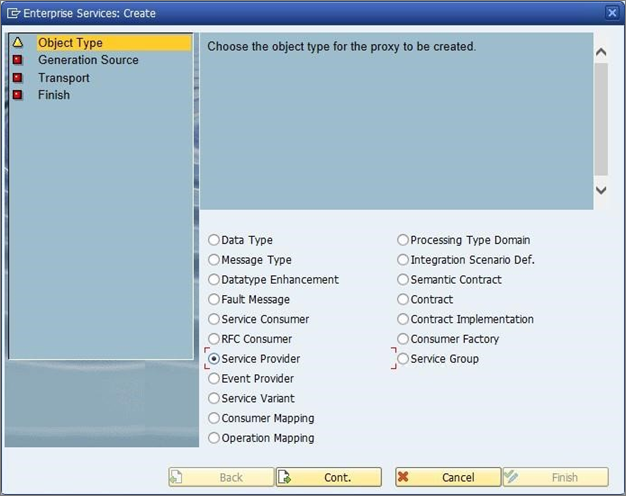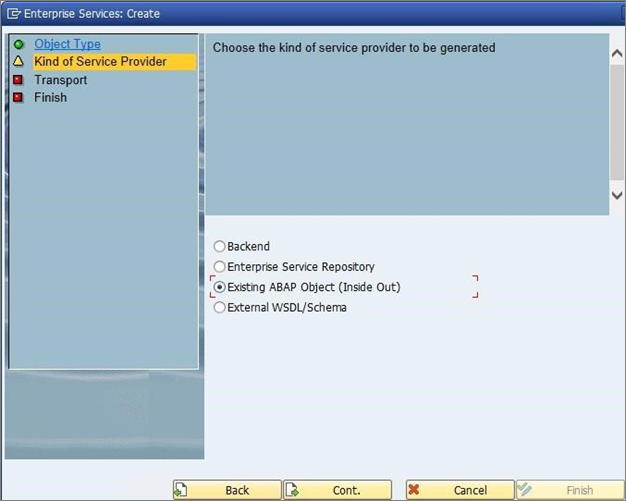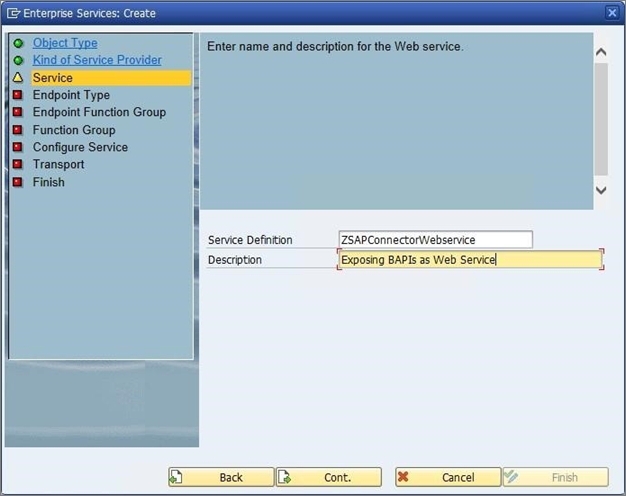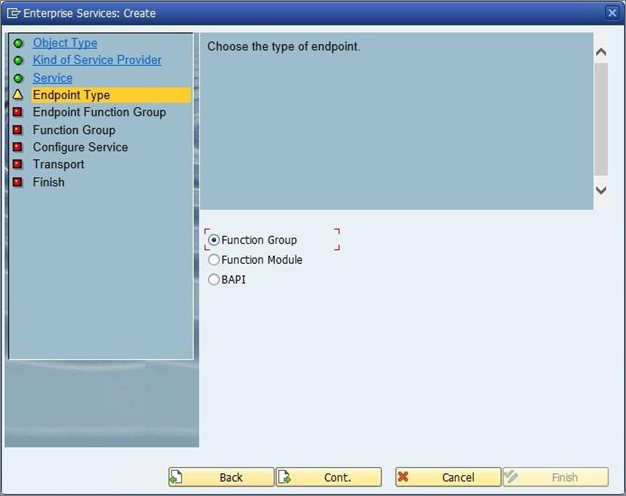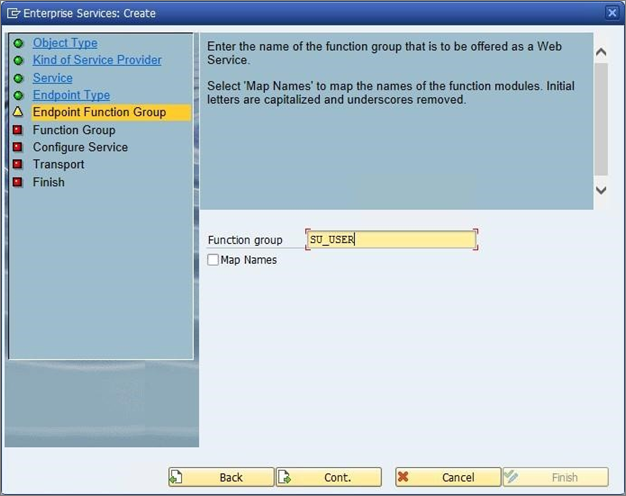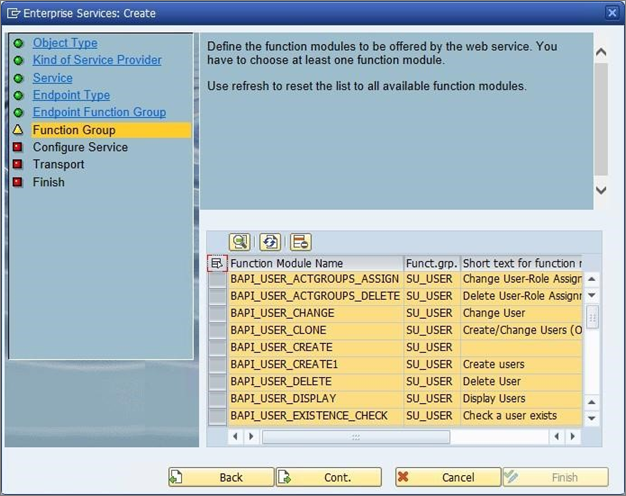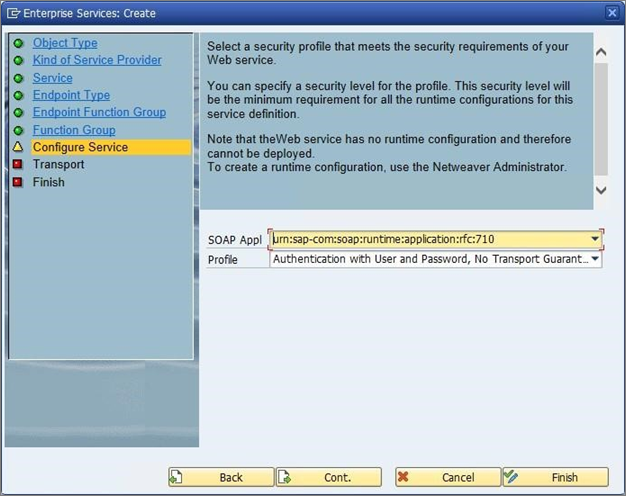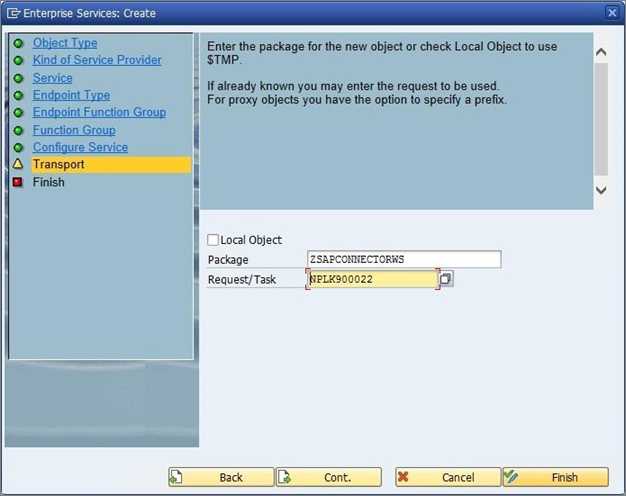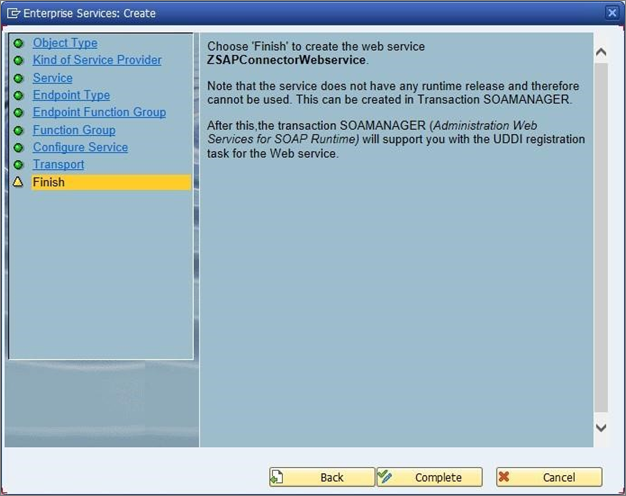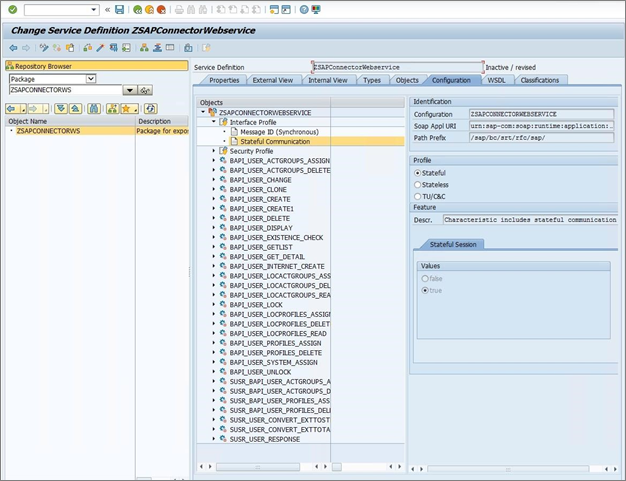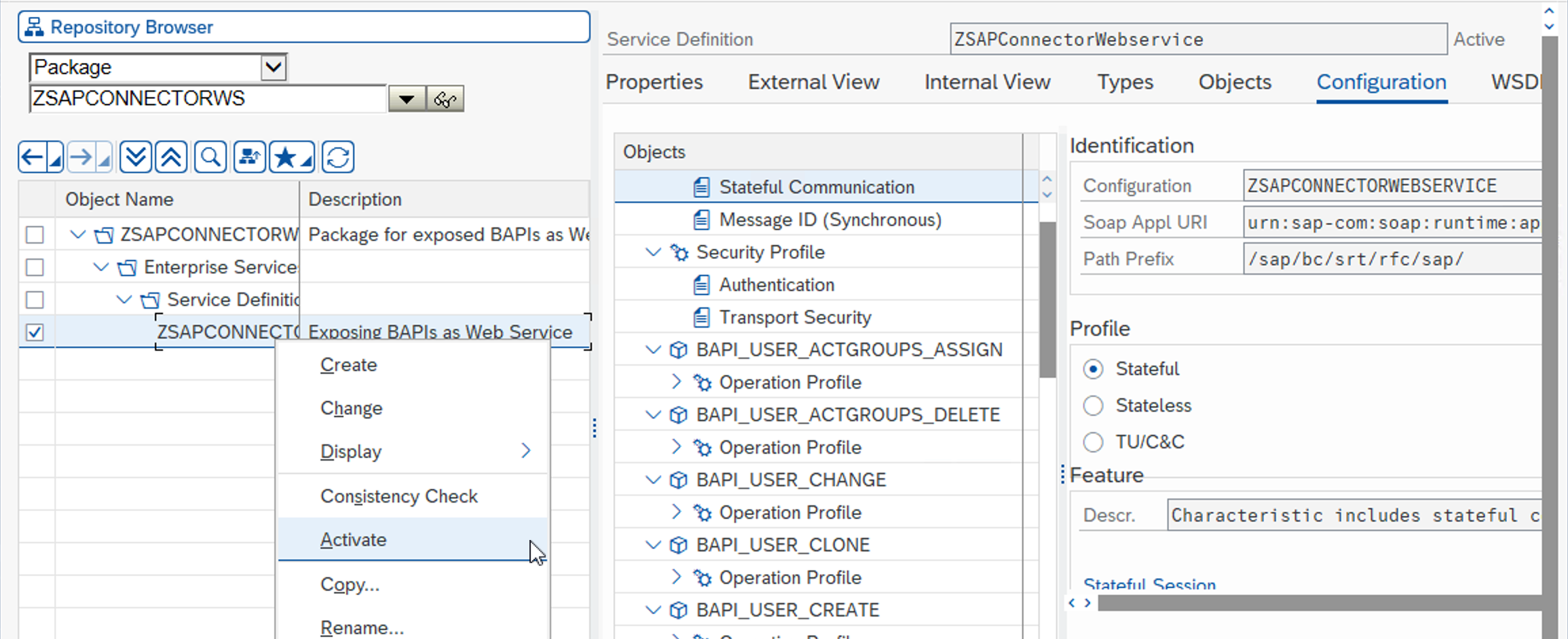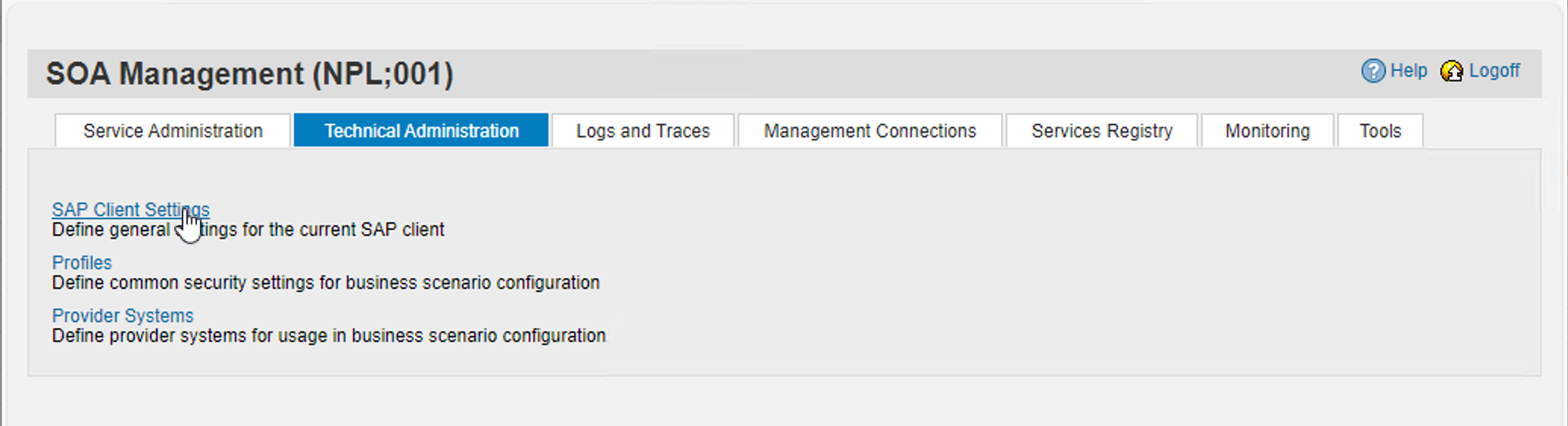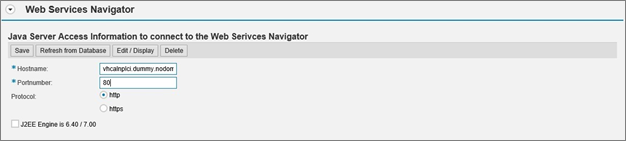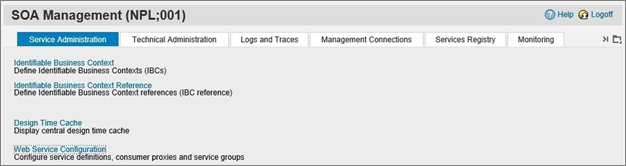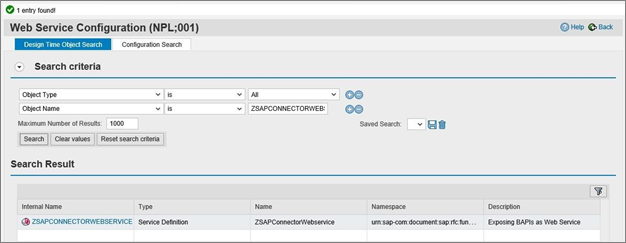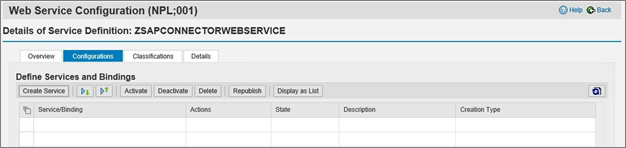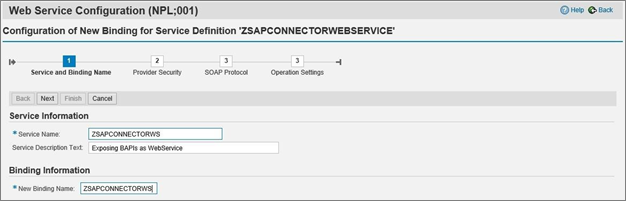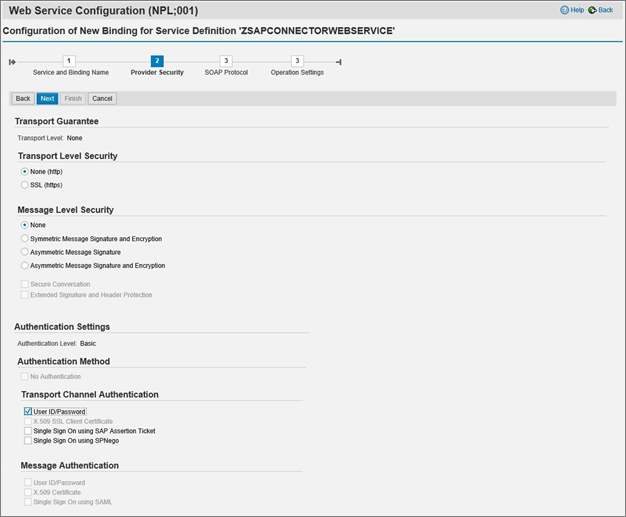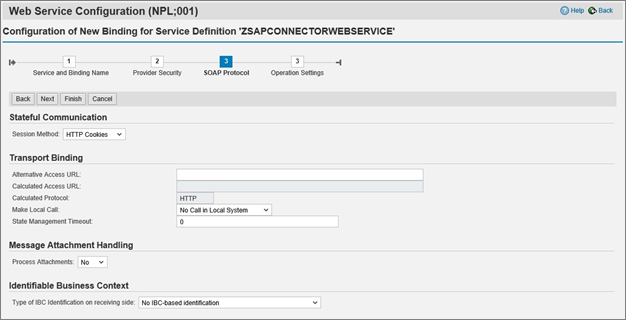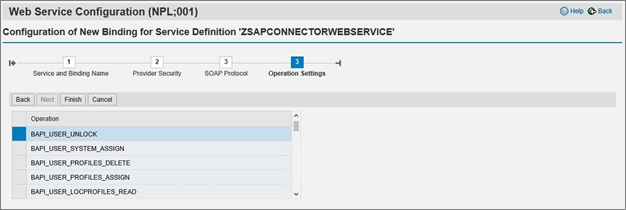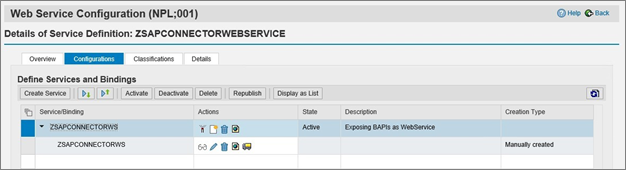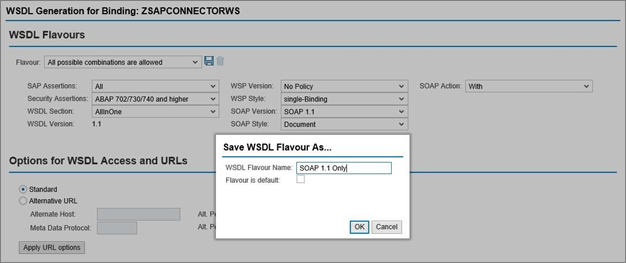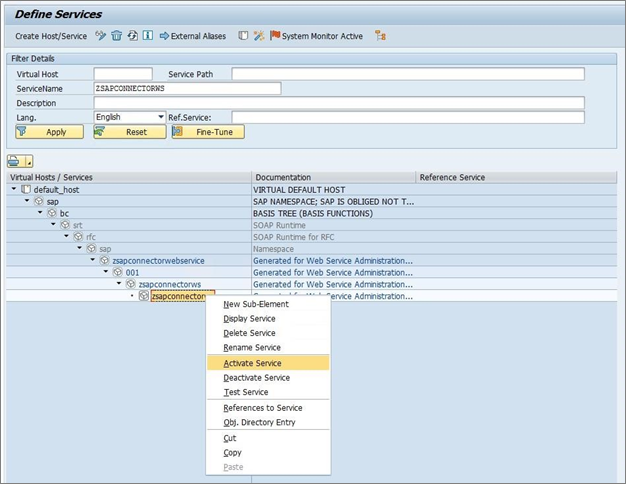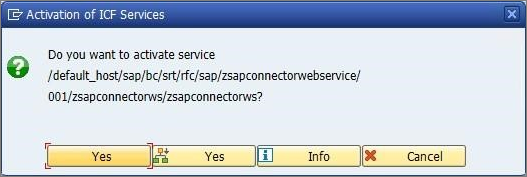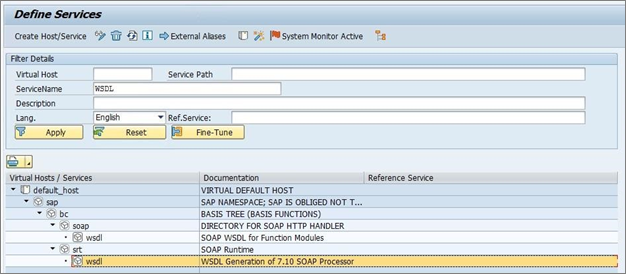SAP NetWeaver AS ABAP 7.51 implementeren
In dit document wordt u begeleid bij het instellen van een testomgeving met SAP ECC.
SAP NetWeaver AS ABAP 7.51 implementeren in de ASE-testomgeving vanuit de SAP Cloud Appliance Library
- Navigeer naar de SAP Cloud Appliance Library: https://cal.sap.com/.
- Maak een account voor uzelf in de SAP CAL en meld u aan bij de SAP Cloud Appliance Library. https://calstatic.hana.ondemand.com/res/docEN/042bb15ad2324c3c9b7974dbde389640.html
- Navigeer naar de pagina Apparaatsjablonen - SAP Cloud Appliance Library
- Zoek de 7.51-apparaatsjabloon en klik op de knop Apparaat maken om een SAP NetWeaver AS ABAP 7.51 SP02 op ASE-apparaat te maken.
- Kies Een nieuw account maken. Voor het gebruik van de standaardautorisatie voor autorisatietype zijn de volgende machtigingen vereist: de standaardautorisatie bevat machtigingen voor het maken en beheren van apparaten. De rollen die zijn vereist voor de Microsoft Azure-gebruiker die machtigingen verleent aan de SAP Cloud Appliance Library zijn:
- Optie 1: Een beheerder van het abonnement, dat wil gezegd, uw gebruiker heeft de rol Eigenaar en heeft toegang tot bereik /abonnementen/.
- Optie 2: Uw Microsoft Azure-gebruiker heeft de rollen Inzender en Beheerder voor gebruikerstoegang en heeft toegang tot bereik/abonnementen/. U moet ook de rol van globale beheerder voor De Azure Active Directory hebben. Als u de autorisatie met toepassing voor autorisatietype gebruikt, moet u handmatig een toepassing registreren in uw Azure AD-tenant en deze de rol Inzender verlenen aan uw abonnement. U moet een toepassingsregistratie maken en de rol Inzender toewijzen aan de bijbehorende toepassing voor uw abonnement. In deze handleiding gebruiken we autorisatie met de toepassing.
Klik op de knop Verbinding testen. Voer de naam van uw apparaat in en kies een hoofdwachtwoord voor toegang tot uw SAP-exemplaar. Klik op Maken om resources in te richten in Azure AD-tenant
Download en sla de persoonlijke sleutel op die nodig is voor toegang tot het apparaat.
- SAP CAL begint met het inrichten en activeren van resources in uw abonnement. Het kan enkele uren duren voordat het is voltooid.
- De volgende stap is om u aan te melden bij de SAP-GUI, een ontwikkelaarslicentie op te halen en deze te installeren om pakketten op te slaan en het SAP-exemplaar bij te werken, bijvoorbeeld een webservice te publiceren. Zodra u het apparaat in de SAP Cloud Appliance Library hebt gemaakt, genereert het SAP-systeem een tijdelijke licentiesleutel die voldoende is om u aan te melden bij het systeem. Als eerste stap moet u, voordat u het systeem gebruikt, een Minisap-licentie installeren, zoals beschreven op de communitywikipagina: Minisap-licentiesleutels aanvragen en installeren.
Als u de Minisap-licentie installeert, wordt het installatienummer gewijzigd van INITIAL naar DEMOSYSTEM. De toegangssleutel voor ontwikkelaars en installatienummer DEMOSYSTEM bevindt zich al in het systeem en u kunt beginnen met ontwikkelen in het naambereik van de klant (Z*, Y*).
Een webservice beschikbaar maken voor de SAP ECC 7.51-connector
Het hulpprogramma voor webserviceconfiguratie detecteert de webservice via WSDL (Web Services Description Language) en haalt de bijbehorende services, eindpunten en bewerkingen (BAPIs' s) op. Services, eindpunten en bewerkingen (BAP's) worden door de webserviceconnector gebruikt om toegang te krijgen tot de SAP-server en identiteiten te manipuleren met Microsoft Identity Manager (MIM) 2016.
Om een webservice te kunnen detecteren, moet deze worden weergegeven in SAP ECC 7.51. In dit artikel wordt het proces beschreven voor het beschikbaar maken van de webservice van SAP ECC 7.51 workbench.
Meld u aan bij SAP ECC 7 en voer de ABAP workbench in met behulp van transactiecode SE80. Hiermee opent u het scherm Object Navigator, waarin u verschillende SAP-toepassingsonderdelen, zoals pakketten, het weergeven van functiegroepen, BSP-programma's, enzovoort, onderhoudt.
Als u een webservice wilt maken die wordt gebruikt door het hulpprogramma voor webserviceconfiguratie, moet u eerst een pakket maken, zodat alle objecten eenvoudig door verschillende systemen kunnen navigeren.
- Selecteer In de vervolgkeuzelijst Pakket, geef het nieuwe pakket een naam en druk op Enter. Het volgende scherm wordt weergegeven als het object niet beschikbaar is in het systeem. Klik op Ja om door te gaan met het maken van het pakket.
- Geef de vereiste details op met het scherm Pakket maken en klik op de knop Maken. U kunt ervoor kiezen om het toepassingsonderdeel op te geven. Deze actie beperkt het bereik van het object dat alleen is gemaakt tot de toepassing (SAP-module, bijvoorbeeld: ABAP, MM, PS, LW, enzovoort) die is opgegeven. Opmerking: het is raadzaam dat u het toepassingsonderdeel dat het object globaal maakt, niet opgeeft.
- Het systeem vraagt om een transportaanvraag. Klik op de knop naast Aanvraag om een nieuwe transportaanvraag te genereren.
- Maak een nieuwe lokale aanvraag.
- Dubbelklik op de aanvraagnaam (NPL*) om deze te selecteren.
- Nadat de workbench-aanvraag is geselecteerd, klikt u op de knop Maken om een pakket te maken.
- Zodra het pakket is gemaakt, klikt u onder Objectnaam met de rechtermuisknop op de pakketnaam en selecteert u Maken -> Enterprise Service
- Het scherm om Objecttype te selecteren, wordt weergegeven. Selecteer Serviceprovider als objecttype en klik op Doorgaan.
- Selecteer in het scherm Soort serviceprovider bestaande ABAP-objecten (binnenkant) en druk op Doorgaan. Met binnenuit begint u bij de back-end met een bestaande toepassing en schakelt u de service in voor een bepaalde functionaliteit. Dit betekent dat u begint met de implementatie en naar de interface gaat.
- Geef de naam en beschrijving van de servicedefinitie op voor het geselecteerde objecttype. Klik op Continue.
- Selecteer functiegroep in het scherm Eindpunttype en druk op Doorgaan. U moet functiegroep kiezen omdat voor het configuratieprogramma voor de webservice voor MIM één URL is vereist voor alle geselecteerde BAP's.
- Selecteer in het scherm Eindpuntfunctiegroep de naam van de vereiste functiegroep en druk op Doorgaan. De functiegroep die in het voorbeeld is gekozen, is al gedefinieerd en bevat de BAP's die betrekking hebben op gebruikers.
- Selecteer in het scherm Functiegroep alle vereiste BAP's en voeg de BAP's toe die niet zijn opgenomen in de functiegroep. Klik op Continue. In dit voorbeeld worden alle BAP's uit SU_USER functiegroepen geselecteerd. Neem contact op met uw SAP-beheerder met betrekking tot de BAP's die in uw project moeten worden gebruikt.
Als u eenvoudige scenario's voor gebruikersbeheer wilt implementeren, wilt u mogelijk een lijst met BAP's beperken die zijn gepubliceerd naar:
- BAPI_USER_GETLIST
- BAPI_USER_GETDETAILS
- BAPI_USER_CREATE1
- BAPI_USER_DELETE
- BAPI_USER_CHANGE
- Kies in het scherm Service configureren een profiel voor beveiligingsinstellingen. Er zijn vier profielen gedefinieerd door SAP voor selectie. Selecteer één profiel op basis van de vereiste.
- Verificatie met certificaten en transportgarantie
- Verificatie met gebruiker en wachtwoord, geen transportgarantie
- Verificatie met gebruikers- en wachtwoord- en transportgarantie
- Geen verificatie en geen transportgarantie
- In dit voorbeeld gebruiken we verificatie met gebruiker en wachtwoord en geen optie Transportgarantie (geen HTTPs). Klik op Continue.
- Klik in het scherm Transport op het pictogram naast de naam van de aanvraag/taak en selecteer uw lokale Workbench-aanvraag. Klik op Continue.
- Klik in het scherm Voltooien op de knop Voltooien.
- Nadat de webservice is gemaakt, moet u de profielinstellingen van de servicedefinitie wijzigen. Selecteer onder Het tabblad Configuratie stateful communicatie en activeer stateful profiel. Klik op de knop Opslaan (diskettepictogram) op de werkbalk.
- Vouw in de opslagplaatsbrowser het ZSAPCONNECTORWS-pakket uit, klik met de rechtermuisknop op de ZSAPCONNECTORWEBSERVICE-servicedefinitie en selecteer Activeren.
Webservice configureren met SOA Manager
Volg de onderstaande stappen om de webservice te configureren.
- Open de Transaction SOAMANAGER. Ga naar het tabblad Technisch beheer en klik op SAP-clientinstellingen.
- Vouw het webservicenavigatorvak uit en voer een hostnaam in van uw SAP-server en poortnummer. Klik op Opslaan.
- Klik op Vorige en ga naar het tabblad Servicebeheer. Selecteer de koppeling Webserviceconfiguratie.
- Typ in het invoerveld Objectnaam ZSAPCONNECTORWEBSERVICE en klik op Zoeken.
- Klik om ZSAPCONNECTORWEBSERVICE-servicedefinitie te selecteren.
- Klik op het tabblad Configuraties op de knop Service maken.
- Voer op de pagina Nieuwe binding voor servicedefinitie de servicenaam in, de nieuwe bindingsnaam en klik op Volgende.
- Selecteer op de pagina Providerbeveiliging de gebruikers-id/het wachtwoord onder TransportKanaalverificatie en klik op Volgende.
- Laat op de pagina SOAP Protocol alle instellingen standaard staan en klik op Volgende.
- Klik op de pagina Bewerkingsinstellingen op Voltooien.
- Zodra de service is gemaakt, klikt u op het pictogram van de webpagina om WSDL-generatieparameters te openen.
WSDL-smaken configureren als:
- WSP-versie: geen beleid
- SOAP-versie: SOAP 1.1
- SOAP-stijl: document
- WSDL-sectie: AllInOne
- Klik om WSDL Flavor op te slaan als: SOAP 1.1. Alleen
- Zoek een WSDL-URL voor de service onder de sectie WSDL Generation en kopieer die koppeling.
Voorbeeld:
http://vhcalnplci.dummy.nodomain:8000/sap/bc/srt/wsdl/flv\_10002A1011D1/bndg\_url/sap/bc/srt/rfc/sap/zsapconnectorwebservice/001/zsapconnectorws/zsapconnectorws?sapclient\=001
Webservice activeren voor SAP ECC 7.51-connector
- Meld u aan bij SAP ECC 7 en voer de ABAP workbench in met behulp van TRANSACTION Code SICF. Vermeld het type hiërarchie als service en klik op de knop Uitvoeren.
- Typ op de pagina Services definiëren ZSAPCONNECTORWS-servicenaam en klik op Toepassen.
- Selecteer de ZSAPCONNECTORWS-service en kies Service activeren.
- Bevestig de activering van de ICF-service. Klik op Ja.
- Typ op de pagina Services definiëren de naam van de WSDL-service en klik op Toepassen. Kies ervoor om de service te activeren voor beide WSDL-services.
- Test de webservice die is geïmplementeerd met behulp van uw favoriete SOAP-clienthulpprogramma om ervoor te zorgen dat de juiste gegevens worden geretourneerd voordat u de sjabloon voor de webservicesconnector configureert
Verbinding maken met webservice vanaf MIM of de ECMA2Host-machine
- Als u wilt voorkomen dat uw SAP-webservice-eindpunt naar internet wordt gepubliceerd, stelt u peering in tussen uw SAP-demolabnetwerk en uw MIM- of ECMA2Host-machine. Met deze instelling kunt u uw webservice bereiken via het interne IP-adres.
- Voeg de SAP-hostnaam en het IP-adres toe aan het hostbestand op de MIM- of ECMA2Host-computer.
- Test het openen van de WSDL-URL op de MIM- of ECMA2Host-machine vanuit een browser om de connectiviteit met SAP Web Service te controleren.
De volgende stap is het maken van een webserviceconnectorsjabloon voor het beheren van SAP ECC-gebruikers met behulp van dit SOAP-eindpunt en BAPI's die zijn gepubliceerd.